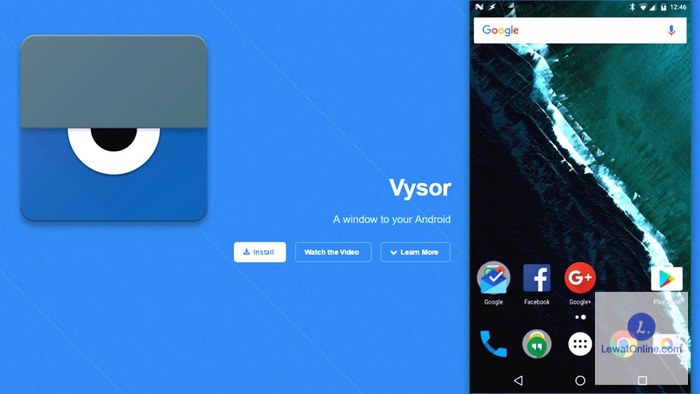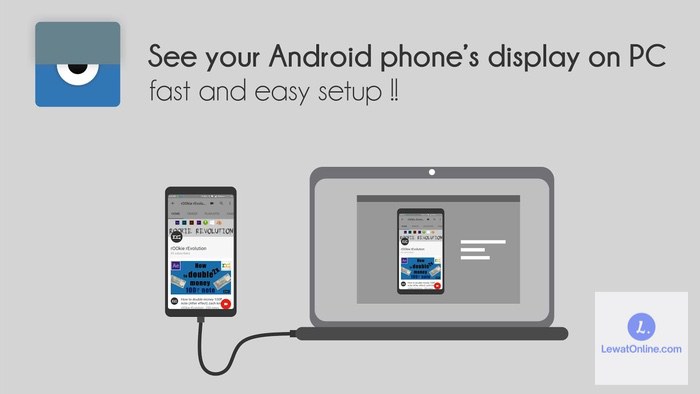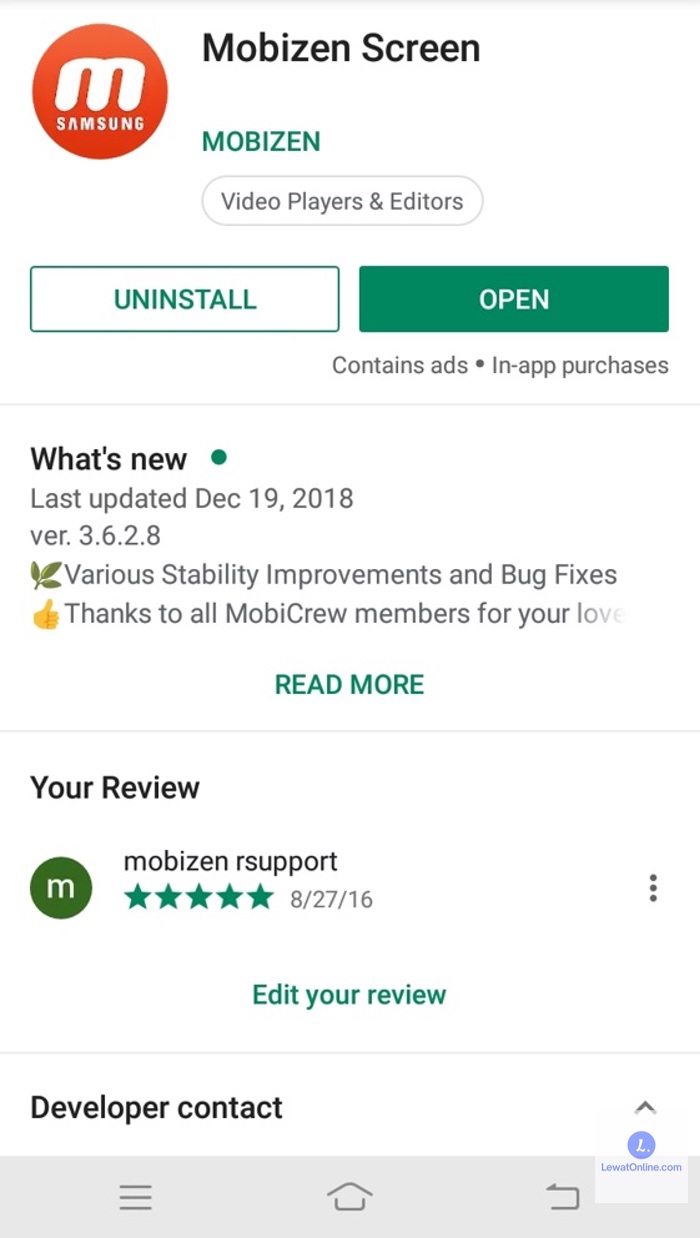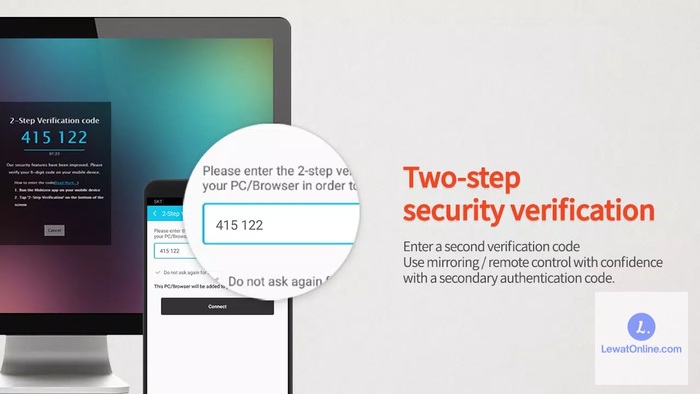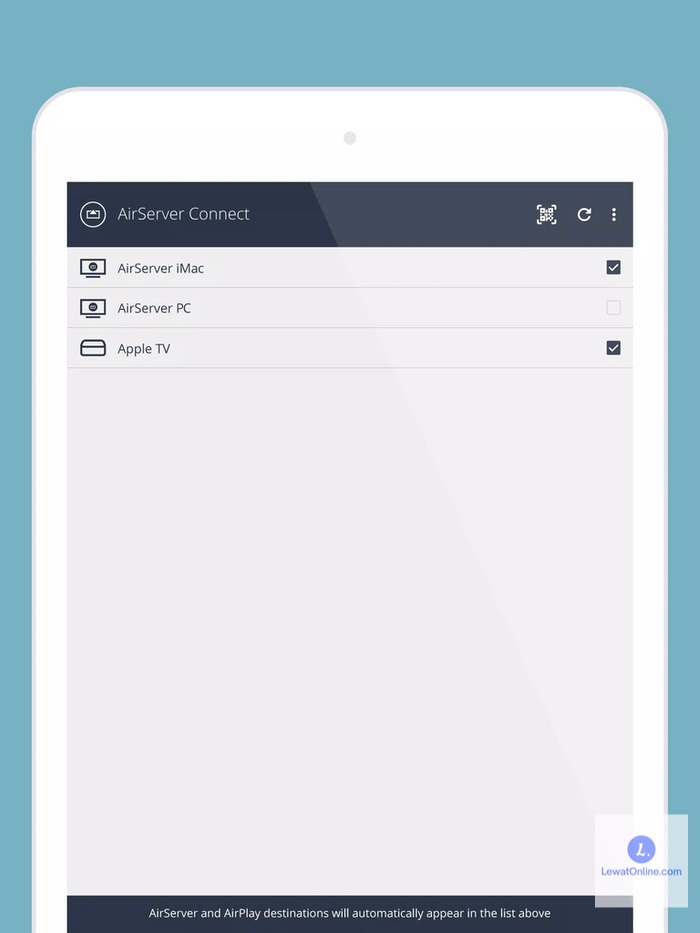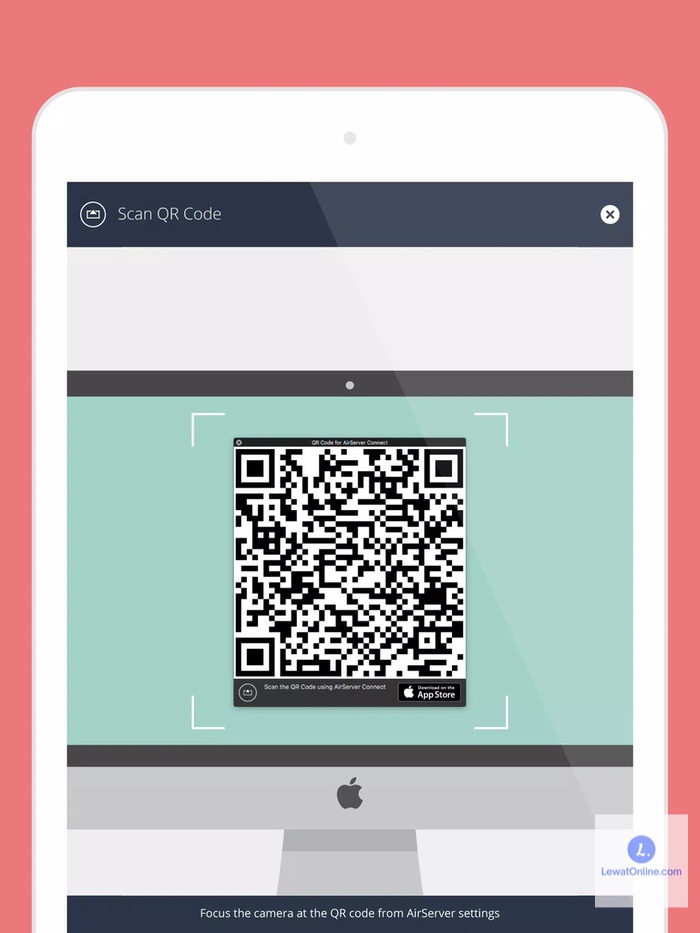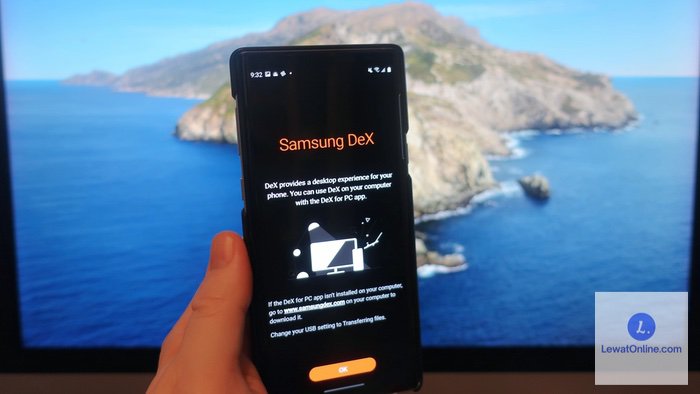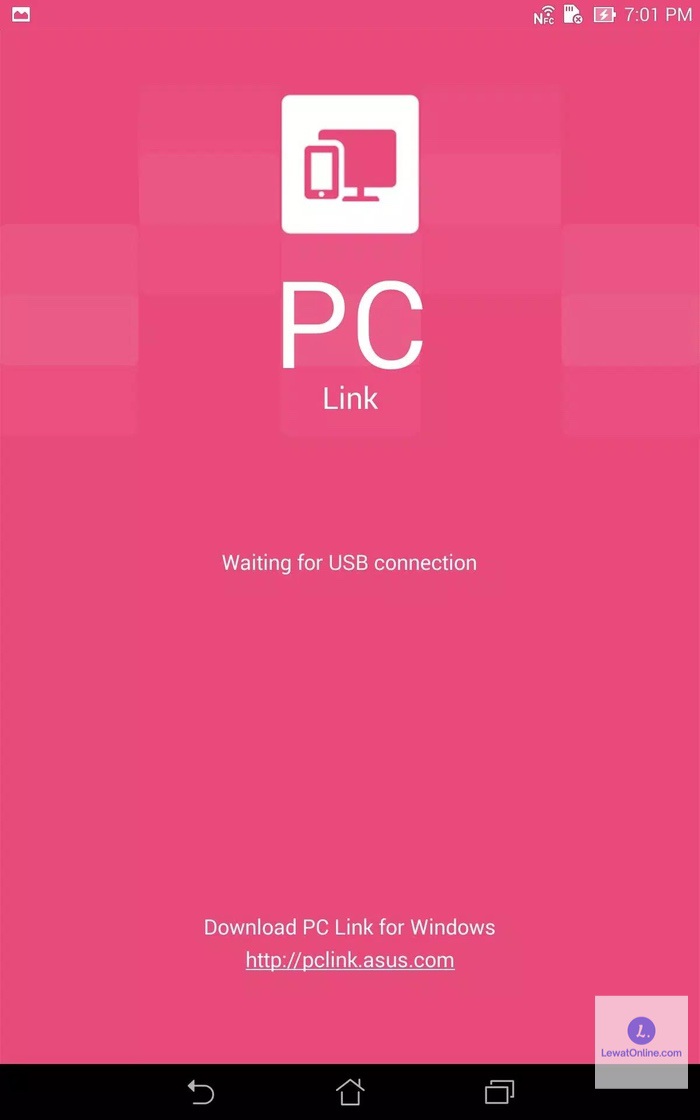Menghubungkan HP ke laptop itu perkara mudah dimana hanya diperlukan kabel USB atau wifi sebagai perantara. Menampilkan layar HP ke laptop itu hal yang berbeda. Cara menampilkan layar HP ke laptop tidak secepat menghubungkan HP ke laptop dimana ada prosedur khusus yang harus diselesaikan.
Pada praktiknya, untuk menampilkan layar HP ke laptop, kamu memerlukan aplikasi khusus, aktivasi apa yang disebut dengan USB Debugging, dan media perantara antara PC dengan HP. Awalnya, memang sedikit sulit, tetapi jika sudah mahir, maka menampilkan layar HP ke laptop akan menjadi hal yang mudah.
Cara Menampilkan Layar HP ke Laptop
Berikut cara menampilkan layar HP ke laptop dengan macam-macam aplikasi khusus.
1. Melalui Vysor
Vysor adalah aplikasi paling populer dalam hal fitur menampilkan layar HP ke laptop. Vysor merupakan aplikasi yang menyediakan fitur untuk menguasai dan mengontrol Android dari layar PC atau laptop. Dengan demikian, pengguna bisa menggunakan aplikasi Android di PC atau laptop dengan layar besar.
Vysor memang merupakan salah satu aplikasi favorit yang digunakan banyak orang yang senang melakukan aktivitas Android di layar laptop atau PC. Proses mirroring melalui aplikasi ini membutuhkan USB Debugging terlebih dahulu. Tidak perlu khawatir karena cara melakukan akan dijelaskan di sini.
Ikuti langkah-langkah berikut ini untuk menampilkan layar HP ke laptop dengan aplikasi Vysor.
- Lakukan USB Debugging terlebih dahulu.
- Untuk melakukannya, masuk ke Developer Mode.
- Setiap smartphone memiliki metode berbeda untuk masuk kesana.
- Umumnya, cara masuk ke sana ada di bagian Settings pada info Build Number.
- Di sana, ketuk 7 kali sampai ada pemberitahuan HP sudah masuk ke Developer Mode.
- Kemudian, aktifkan USB Debugging.
- Aplikasi Vysor bisa diunduh di Google Play Store.
https://play.google.com/store/apps/details?id=com.koushikdutta.vysor&hl=en.
- Buka browser Google Chrome di laptop.
- Pasa ekstensi Vysor di sana dan jalankan.
https://chrome.google.com/webstore/detail/vysor/gidgenkbbabolejbgbpnhbimgjbffefm
- Buka dan jalankan juga aplikasi Vysor di HP dan laptop.
- Kamu akan diminta menghubungkan laptop dengan HP melalui kabel USB.
- Hubungkan HP dengan laptop melalui kabel USB.
- Jika sudah, aplikasi Vysor di laptop akan mendeteksi HP.
- Tampilan layar Android di laptop akan muncul di sana.
2. Melalui Mobizen
Aplikasi mirroring selanjutnya yang dikenal banyak orang untuk menampilkan layar HP di laptop adalah Mobizen. Cara menampilkan layar HP ke laptop dengan Mobizen tidak jauh berbeda dengan cara sebelumnya dimana USB Debugging harus diaktifkan terlebih dahulu. Fitur Mobizen bukan hanya itu.
Aplikasi ini juga bisa menjadi perantara pertukaran data antara data di HP dengan di PC. Sayangnya, Mobizen menyediakan fitur mirroring tidak gratis. Untuk versi gratisnya fitur yang ada di sana hanya bisa dinikmati selama 2 hari saja. Berikut tutorial menampilkan layar di HP agar muncul di layar laptop.
- Download terlebih dahulu aplikasi Mobizen untuk laptop.
- Download aplikasinya di https://www.mobizen.com/.
- Instal aplikasi dan tunggu sampai Mobizen berhasil mengunduh pembaharuan jika tersedia.
- Jika sudah, aplikasi Mobizen akan terbuka dengan tampilan ala layar HP.
- Sekarang, download aplikasi Mobizen untuk Android di Google Play Store.
https://play.google.com/store/apps/details?id=com.rsupport.mobizen.cn.
- Daftar Mobizen menggunakan akun email.
- Lakukan aktivasi USB Debugging.
- Jika sudah, lanjutkan dengan masuk ke Mobizen di HP dan laptop dengan akun yang sama.
- Biasanya, ada proses verifikasi yang harus diselesaikan.
- Mobizen akan mengirim Kode ke laptop untuk kemudian kode tersebut harus dimasukkan ke HP.
- Apabila sudah, proses mirroring sudah bisa dilakukan.
- Hubungkan HP dengan laptop melalui kabel USB atau wifi.
- Nanti, aplikasi Mobizen di laptop akan menampilkan layar HP.
3. Melalui AirServer Connect
AirServer Connect merupakan aplikasi yang banyak direkomendasikan untuk melakukan mirroring. Aplikasi ini mampu menyambungkan HP dengan laptop dan termasuk menampilkan layar HP di laptop. Bukan hanya itu, aplikasi ini mendukung konektivitas lintas perangkat. Tidak ada proses USB Debugging di sini.
HP dan laptop akan disambungkan dengan kode QR. Ikuti langkah-langkah berikut ini untuk menampilkan layar HP ke laptop dengan aplikasi AirServer Connect.
- Download aplikasi AirServer Connect di laptop melalui Microsoft Store.
- Aplikasi tersebut juga bisa diunduh di https://www.airserver.com/download.
- Download juga aplikasi AirServer Connect di HP.
- Versi HP, aplikasinya bisa di download di sini.
https://play.google.com/store/apps/details?id=com.appdynamic.airserverconnect&hl=en
- Jika sudah dipasang, buka aplikasi AirServer Connect di laptop.
- Perhatikan QR Code yang muncul di kanan bawah aplikasi.
- Sekarang, buka aplikasi AirServer Connect yang ada di HP.
- Scan QR Code yang muncul di aplikasi AirServer Connect laptop melalui aplikasi yang di HP.
- Proses mirroring selesai.
- Sekarang, layar HP sudah bisa muncul di laptop.
4. Melalui Samsung DeX
Pada pemilik dan pengguna smartphone Samsung akan menyukai cara menampilkan layar HP ke laptop melalui aplikasi Samsung DeX. Samsung DeX (Desktop Experience) adalah fitur dari Samsung yang membuat layar HP Samsung bisa disambungkan dan ditampilkan ke layar laptop model apapun.
Bukan sekadar menampilkan, aplikasi tersebut bahkan bisa membuat HP Samsung menjadi PC portable dengan layar TV yang besar. HP Samsung yang bisa menggunakan cara ini adalah Samsung Seri S, Seri Note, dan tablet Seri Tab S Terbaru. Selain itu, HP Samsung lainnya tidak bisa menggunakan cara ini.
Ikuti langkah-langkah berikut ini untuk menampilkan layar HP ke laptop dengan aplikasi Samsung DeX.
- Download terlebih dahulu aplikasi Samsung DeX untuk laptop di sini.
https://www.samsung.com/id/apps/samsung-dex/
- Instal dan buka aplikasi tersebut.
- Hubungkan HP Samsung ke laptop melalui kabel USB.
- Aktifkan fitur Samsung DeX di HP.
- Akan muncul instruksi di layar HP.
- Ikuti sampai selesai.
- Fitur Samsung DeX bisa dinikmati termasuk layar HP Samsung yang kini muncul di layar laptop.
5. Melalui ASUS PC Link
ASUS PC Link adalah aplikasi dari ASUS yang menjadi “penyambung” antara laptop dengan HP ASUS Zenfone. Melalui aplikasi tersebut, keduanya tidak hanya tersambung tetapi bisa memfasilitasi layar HP ASUS Zenfone untuk bisa tampil di layar laptop. Tidak diperlukan proses USB Debugging terlebih dahulu.
Sama seperti aplikasi Samsung DeX, cara ini hanya berlaku untuk para pemilik dari HP ASUS Zenfone. Ikuti langkah-langkah berikut ini untuk menampilkan layar HP ke laptop dengan aplikasi ASUS PC Link.
- Download terlebih dahulu aplikasi ASUS PC Link di laptop.
- Kamu bisa mengunduh aplikasi tersebut di http://pclink.asus.com/.
- Instal aplikasi tersebut di laptop.
- Setelah selesai, hubungkan laptop dengan HP melalui kabel USB.
- Selain USB, jaringan wifi juga bisa digunakan untuk menghubungkan kedua perangkat.
- Buka dan aktifkan aplikasi ASUS PC Link di HP ASUS Zenfone.
- Akan muncul tampilan perangkat.
- Jika sudah muncul, klik 2 kali agar tersambung.
- Masuk ke aplikasi ASUS PC Link dan sambungkan dengan HP ASUS Zenfone.
- Laptop dan HP ASUS Zenfone kini sudah terhubung.
- Sekarang, layar di HP sudah bisa ditampilkan ke layar di laptop.
Untuk pertama kali, cara menampilkan layar HP ke laptop tidak akan dilakukan dengan cepat. Pasti ada faktor yang menghambat proses tersebut. Salah satu penghambat adalah faktor kemalasan. Ke depannya, kamu dijamin tidak akan kesulitan untuk menampilkan layar HP ke laptop untuk berbagai keperluan.